在各种数据处理场景中,excel表格扮演着不可或缺的角色。无论是企业财务报表、学术分析还是日常数据管理,数值的准确性都非常关键。其中,小数点位数的设置不仅影响阅读体验,也直接影响数据的精确度。对于不少excel入门用户来说,掌握如何设置小数点位数,是迈向高效办公的第一步。
一、设置小数点位数的必要性
如果一个Excel中数字格式混乱,有的保留两位小数、有的则是整数,会显得表格凌乱、不专业。尤其在财务类表格中,统一小数位数可以使数据更直观、易对比。此外,不同场景下对精度的要求也不同,如百分比、利率等,往往需要精确到多位小数。
二、Excel中设置小数点的正确步骤(以表格大师应用为例)
1.首先,选中你需要统一格式的单元格区域。
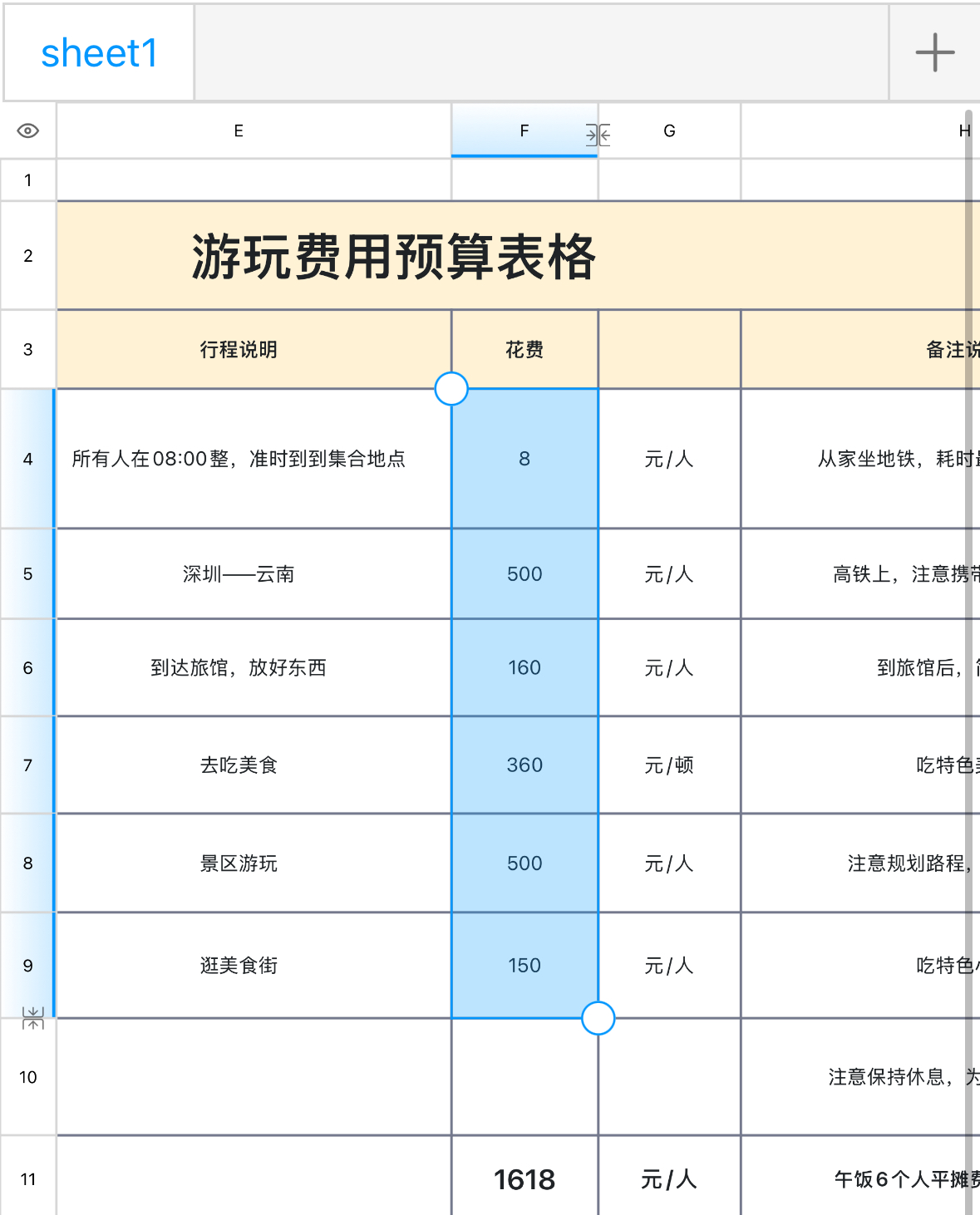
2.点击上方菜单栏中的“A”标签页,找到格式设置项。
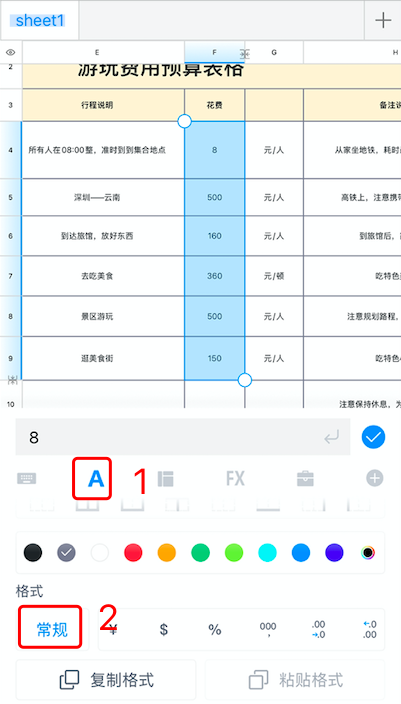
3.在格式分类中,选择“数值”类型。
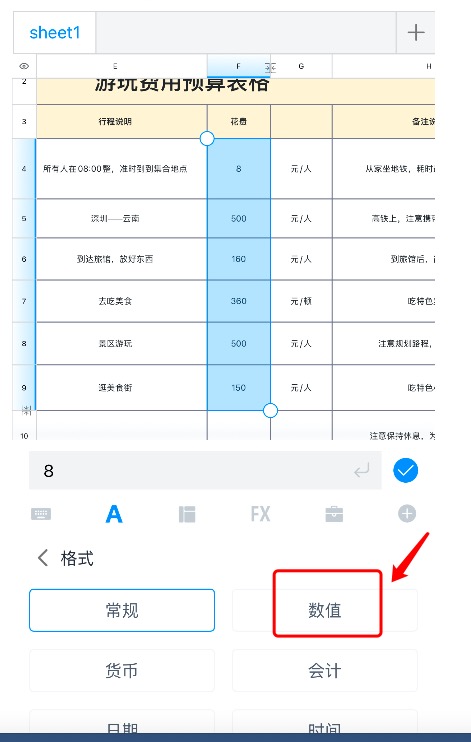
4.接下来,在弹出的窗口中,选择你希望保留的小数点位数,例如2位或3位。

5.点击“完成”即可,系统会自动统一显示格式。
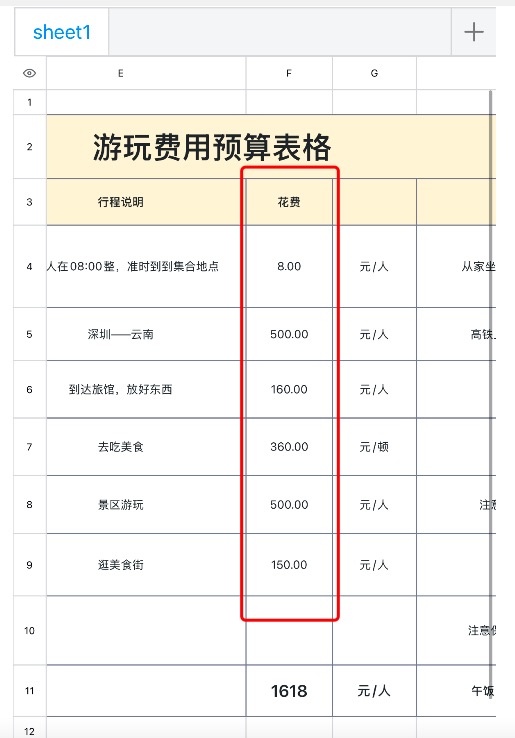
通过这种方式,表格中的数据呈现将更加整洁、清晰。
三、延伸:Excel入门用户还可以学什么?
掌握小数点位数设置之后,建议进一步学习四舍五入函数(如ROUND、ROUNDUP、ROUNDDOWN),以及数据格式转换、数据验证等基础技能。作为excel入门阶段的重要部分,这些操作将帮助你更高效地管理与展示数据。
四、总结
虽然设置小数点位数看起来是一个细节操作,但它背后反映的是对数据处理规范性的重视。熟练掌握这项功能,不仅能提升excel表格的美观度,还能增强数据表达的专业性。赶紧打开你的Excel试试这个小技巧,让表格更清爽、数据更精确吧!









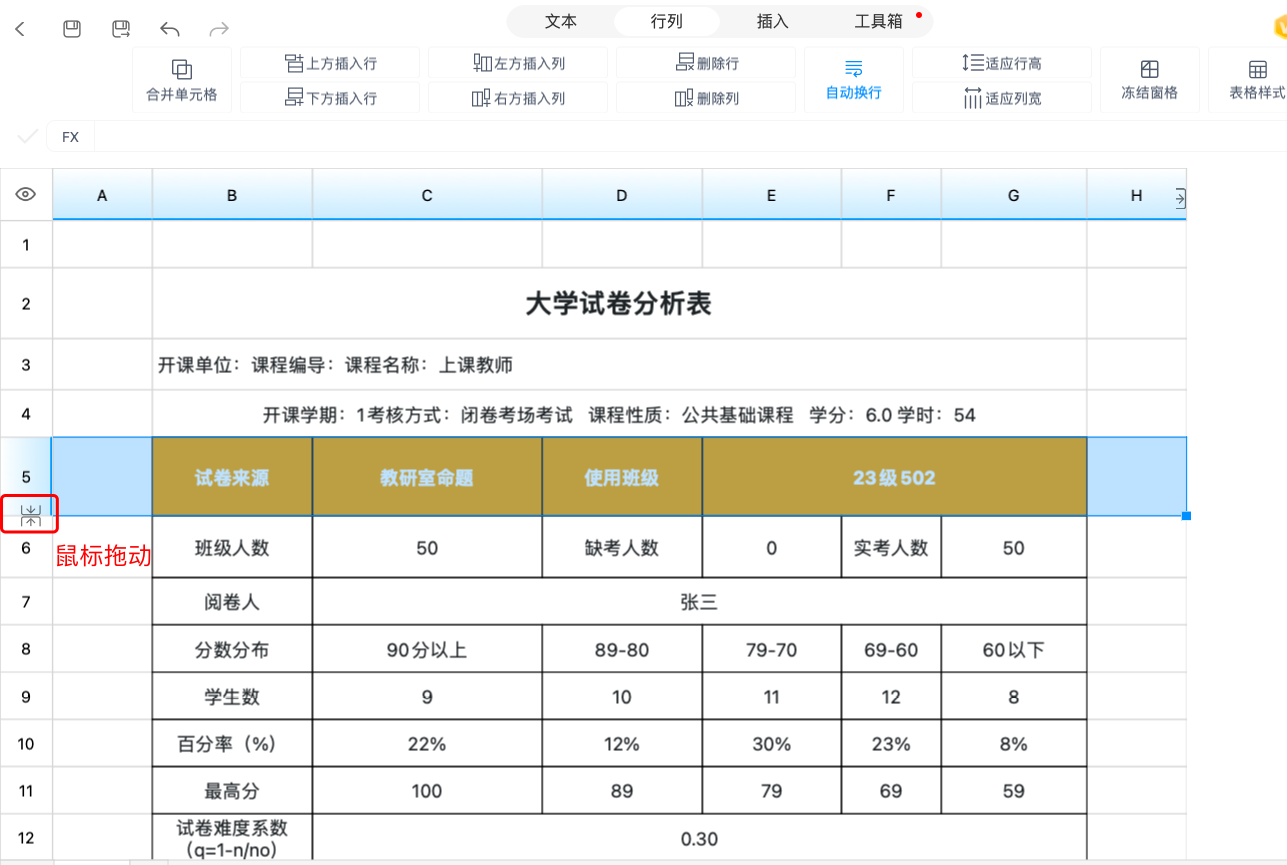
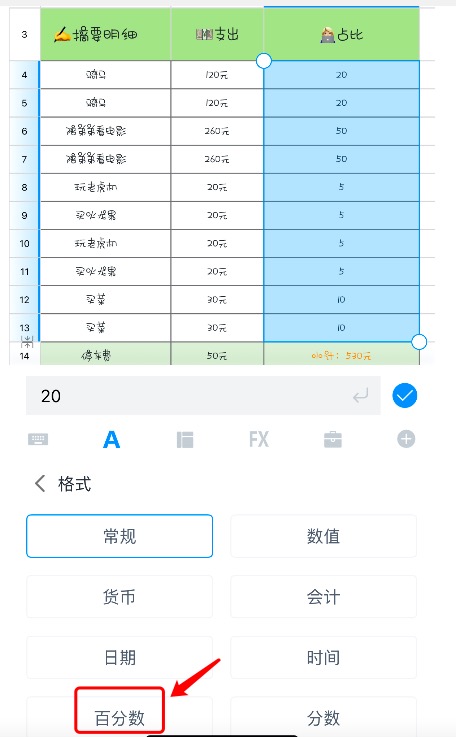

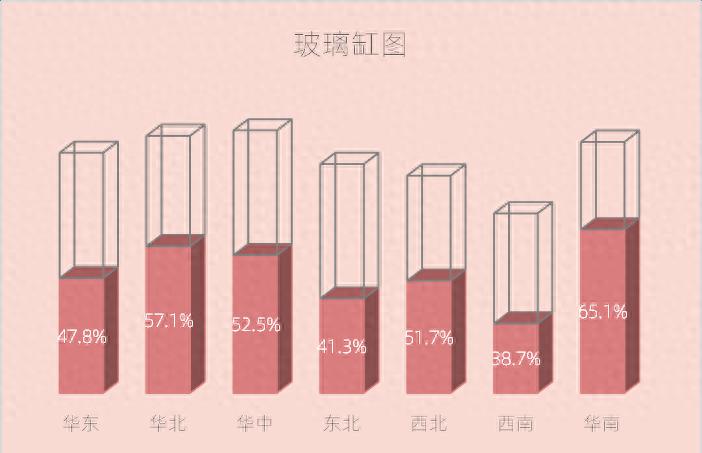

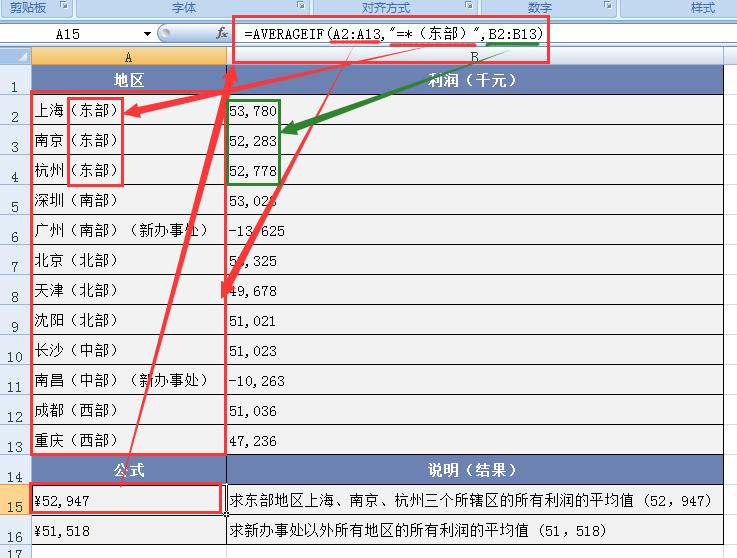
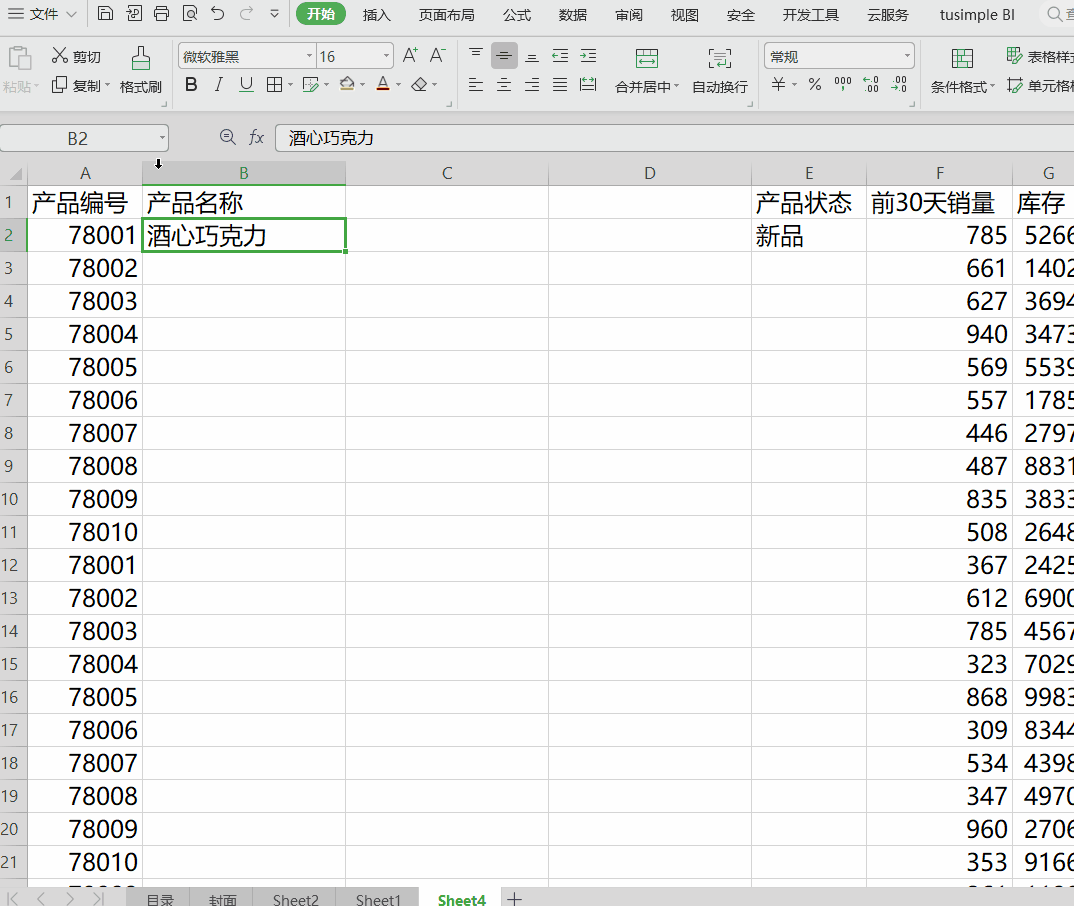
评论 (0)